Bài viết này MISA xin hướng dẫn thủ tục thông báo phát hành hóa đơn điện tử qua mạng.
– Theo quy định““Thông báo phát hành hóa đơn và hóa đơn mẫu phải được gửi đến cơ quan thuế quản lý trực tiếp chậm nhất hai (02) ngày trước khi tổ chức kinh doanh bắt đầu sử dụng hóa đơn.””
– Để nộp thông báo phát hành hóa đơn điện tử qua mạng doanh nghiệp cần có chữ ký số và phần mềm hóa đơn điện tử của đơn vị cung cấp phần mềm. Nếu chưa có các bạn có thể liên hệ tại đây.
Thông báo phát hành hóa đơn điện tử qua mạng gồm 3 bước:
1. Mẫu hóa đơn
2. Quyết định sử dụng hóa đơn điện tử (file bản Word (.doc))
3. Thông báo phát hành hóa đơn ( file có định dạng XML)
Lưu ý: Bước chuẩn bị hồ sơ này rất quan trọng bởi nếu làm không đúng thì chúng ta sẽ mất thời gian sửa và nộp lại hoặc khi nộp qua mạng sẽ báo lỗi.
Ví dụ: Mẫu hóa đơn điện tử có Mẫu số : 01GTKT0/001, Ký hiệu AA/19E (19 là năm 2019, E là hóa đơn điện tử), Số ….
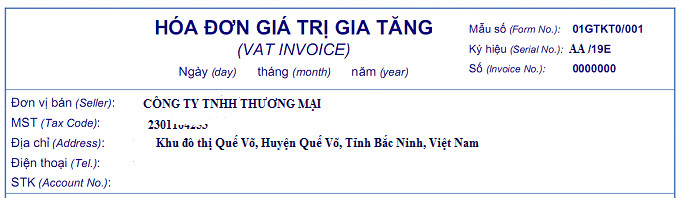
Ngày thông báo phát hành và nộp hồ sơ qua mạng lên cơ quan thuế 7/5/2019 và ngày bắt đầu sử dụng 9/5/2019. Ta làm như sau
NẾU ĐÃ DÙNG HĐĐT MISA, hãy tham khảo các bước lập hồ sơ:
1. Mẫu hóa đơn và quyết định sử dụng HDDT: (nhà cung cấp HDDT sẽ gửi mẫu hóa đơn và quyết định sd HDDT)
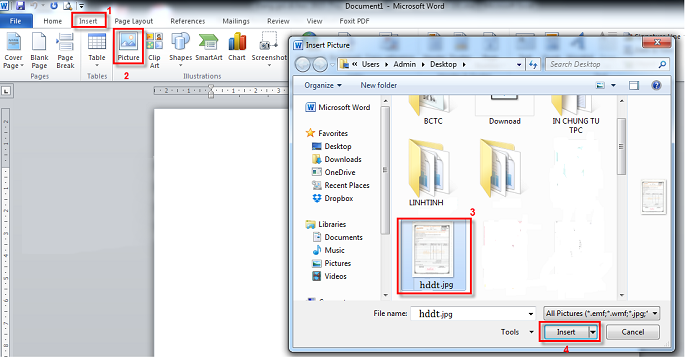
2. Thông báo phát hành hóa đơn: Các bạn làm trên phần mềm HTKK (nên làm trên phần mềm HTKK mới nhất).
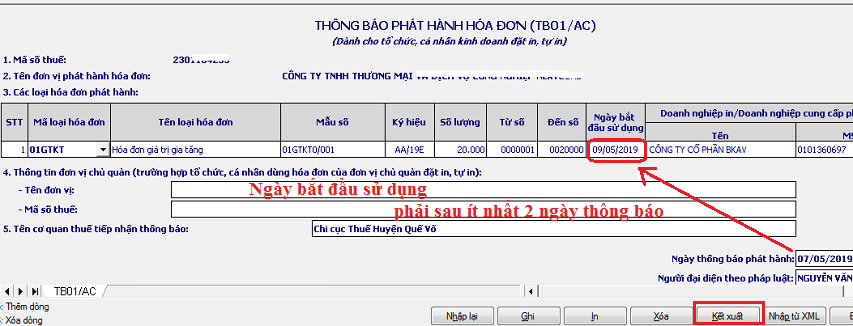
Bước 2: Nộp Thông báo phát hành, Mẫu hóa đơn và Quyết định sử dụng HĐĐT , lên cơ quan thuế qua mạng.
Nộp Thông báo phát hành hóa đơn trước sau đó mới nộp Mẫu hóa đơn+ quyết đinh sử dụng HDDT
Bài viết này hướng dẫn cho các bạn đang dùng hệ thống của Tổng cục Thuế (Trường hợp các bạn đang dùng TVAN thì đăng nhập vào hệ thống TVAN để nộp)
Hiện hệ thống khai thuế qua mạng của Tổng cục Thuế có 2 trang web http://thuedientu.gdt.gov.vn và http://nhantokhai.gdt.gov.vn
Doanh nghiệp có MST như ở TP. Hồ Chí Minh sử dụng trên web http://nhantokhai.gdt.gov.vn . Từ ngày 06/05/2019, Tổng cục Thuế cung cấp dịch vụ Thuế điện tử tập trung cho các doanh nghiệp thuộc quản lý của Cục Thuế và các Chi cục Thuế thuộc 45 tỉnh: Hưng Yên, Bắc Cạn, Bắc Giang, Quảng Trị, Bình Định, Lâm Đồng, Hải Dương, Lạng Sơn, Bắc Ninh, Thừa Thiên-Huế, Phú Yên, Kon Tum, Hà Giang, Yên Bái, Điện Biên, Đà Nẵng, Khánh Hòa, Gia Lai, Cao Bằng, Thái Nguyên, Lai Châu, Quảng Nam, Ninh Thuận, Đắk Lắk, Lào Cai, Phú Thọ, Hòa Bình, Quảng Ngãi, Bình Thuận, Đắk Nông, Hà Nội, Tuyên Quang, Hà Nam, Hải Phòng, Nam Định, Ninh Bình, Thái Bình, Vĩnh Phúc, Quảng Ninh, Sơn La, Thanh Hoá, Nghệ An, Hà Tĩnh, Quảng Bình, Đồng Nai sử dụng hệ thống web http://thuedientu.gdt.gov.vn
Các bước làm trên hệ thống thuedientu.gdt.gov.vn cũng gần như nhantokhai.gdt.gov.vn . Chúng tôi sẽ hướng dẫn trên hệ thống thuedientu.gdt.gov.vn các bạn dùng hệ thống nhantokhai.gdt.gov.vn có thể làm tương tự.
Nếu dùng thuedientu.gdt.gov.vn trên trình duyệt Google chorme máy tính cần cài đặt công cụ ký điện tử esigner java, máy tính chưa cài đặt có thể xem hướng dẫn cài đặt Tại Đây
Cắm Usbtoken vào máy tính (UsbToken còn hạn dùng và máy tính đã cài driver token)
Tiếp theo chọn phân hệ Doanh nghiệp sau đó bấm Đăng nhập. Nhập tên đăng nhập và mật khẩu sau đó bấm đăng nhập
Sau khi đăng nhập thành công ta tiến hành Nộp thông báo phát hành trước.
(Đối với doanh nghiệp lần đầu nộp thông báo phát hành chưa Đăng ký tờ khai “TB01/AC – Thông báo phát hành hóa đơn” trên hệ thống thì ta tiến hành đăng ký như sau: vào Khai thuế ⇒ Đăng ký tờ khai ⇒ Chọn TB01/AC – Thông báo phát hành hóa đơn sau đó bấm Tiếp tục ⇒ Chấp nhận)
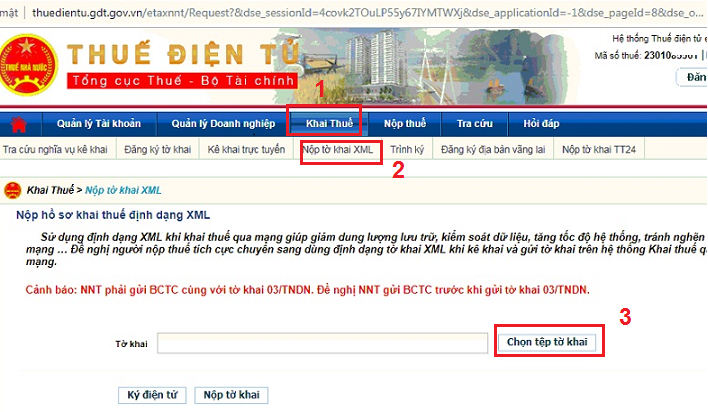
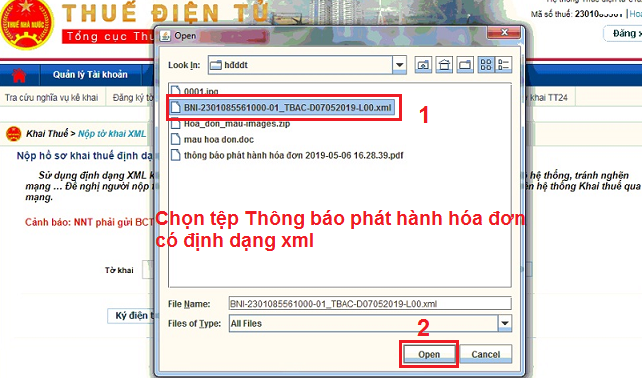
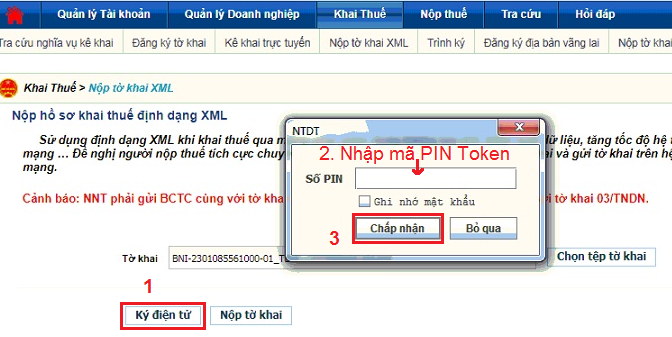
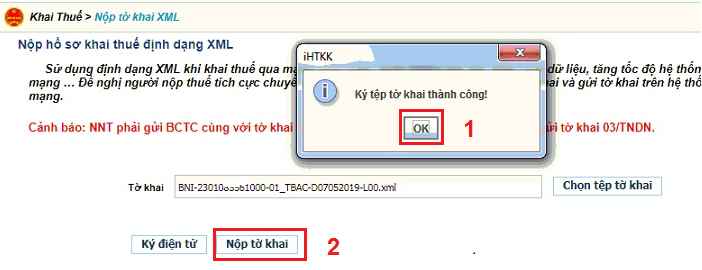
Tờ khai nộp thành công sẽ có thông báo như sau:
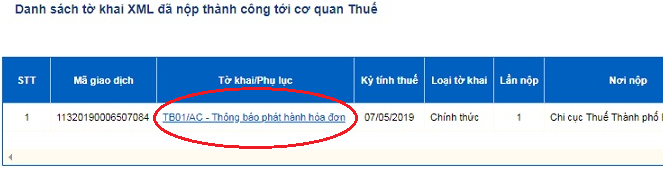
Tiếp theo ta Nộp mẫu hóa đơn và quyết định sử dụng HDDT
(mẫu hóa đơn và quyết đinh sử dụng HDDT được lưu vào 1 file word)
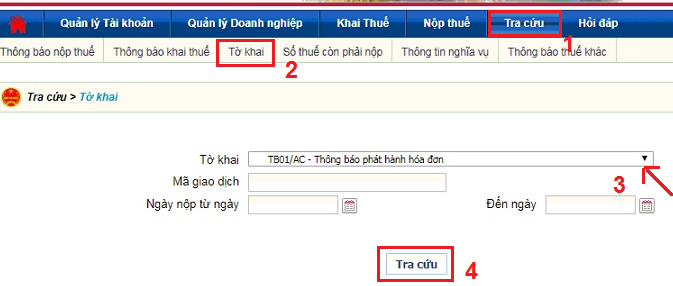
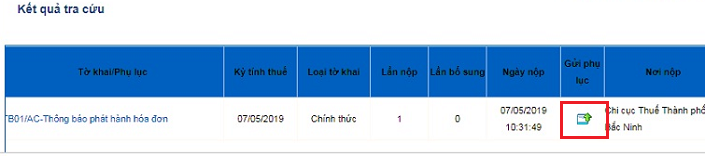
– Theo quy định““Thông báo phát hành hóa đơn và hóa đơn mẫu phải được gửi đến cơ quan thuế quản lý trực tiếp chậm nhất hai (02) ngày trước khi tổ chức kinh doanh bắt đầu sử dụng hóa đơn.””
– Để nộp thông báo phát hành hóa đơn điện tử qua mạng doanh nghiệp cần có chữ ký số và phần mềm hóa đơn điện tử của đơn vị cung cấp phần mềm. Nếu chưa có các bạn có thể liên hệ tại đây.
Thông báo phát hành hóa đơn điện tử qua mạng gồm 3 bước:
- Bước 1: Chuẩn bị hồ sơ
- Bước 2: Gửi Hồ sơ lên cơ quan thuế qua mạng
- Bước 3: Tra cứu lại kết quả
Bước 1: Chuẩn bị hồ sơ: Hồ sơ làm thông báo phát hành hóa đơn điện tử qua mạng bao gồm:
1. Mẫu hóa đơn
2. Quyết định sử dụng hóa đơn điện tử (file bản Word (.doc))
3. Thông báo phát hành hóa đơn ( file có định dạng XML)
Lưu ý: Bước chuẩn bị hồ sơ này rất quan trọng bởi nếu làm không đúng thì chúng ta sẽ mất thời gian sửa và nộp lại hoặc khi nộp qua mạng sẽ báo lỗi.
Ví dụ: Mẫu hóa đơn điện tử có Mẫu số : 01GTKT0/001, Ký hiệu AA/19E (19 là năm 2019, E là hóa đơn điện tử), Số ….
Ngày thông báo phát hành và nộp hồ sơ qua mạng lên cơ quan thuế 7/5/2019 và ngày bắt đầu sử dụng 9/5/2019. Ta làm như sau
NẾU ĐÃ DÙNG HĐĐT MISA, hãy tham khảo các bước lập hồ sơ:
- Để lập hồ sơ để thông báo phát hành hóa đơn điện tử tích hợp với phần mềm MISA SME.NET, anh/chị xem hướng dẫn Tại đây
- Để lập hồ sơ để thông báo phát hành hóa đơn điện tử tích hợp với phần mềm AMIS.VN, anh/chị xem hướng dẫn Tại đây
- Để lập hồ sơ để thông báo phát hành hóa đơn trên phần mềm MeInvoice bản Desktop, anh/chị xem hướng dẫn Tại đây
- Để lập hồ sơ để thông báo phát hành hóa đơn trên phần mềm MeInvoice bản Website, anh/chị xem hướng dẫn Tại đây
1. Mẫu hóa đơn và quyết định sử dụng HDDT: (nhà cung cấp HDDT sẽ gửi mẫu hóa đơn và quyết định sd HDDT)
- Bạn lưu chung Mẫu hóa đơn và quyết đinh sử dụng HDDT vào một file word (khi lưu bạn nhớ lưu ở định dạng .doc nhé ).
- Cách chèn mẫu hóa đơn và quyết định sử dụng HDDT từ file ảnh (PNG, JPG…) vào file word như sau:
Mở Word lên sau đó vào Insert ⇒ Picture⇒ chọn mẫu hóa đơn hoặc Quyết định HDDT ⇒ Insert
- Cách chèn mẫu hóa đơn và quyết định sử dụng HDDT từ file ảnh (PNG, JPG…) vào file word như sau:
Mở Word lên sau đó vào Insert ⇒ Picture⇒ chọn mẫu hóa đơn hoặc Quyết định HDDT ⇒ Insert
Sau khi chèn mẫu hóa đơn và Quyết định sử dụng HDDT bạn lưu lại dưới định dạng (.doc)
(Trường hợp Mẫu hóa đơn và Quyết định là file PDF để chuyển sang file Ảnh thì ta có thể chuyển online trên trang web pdftoimage.com sau đó ta chèn vào file word như ở bước trên)
(Trường hợp Mẫu hóa đơn và Quyết định là file PDF để chuyển sang file Ảnh thì ta có thể chuyển online trên trang web pdftoimage.com sau đó ta chèn vào file word như ở bước trên)
2. Thông báo phát hành hóa đơn: Các bạn làm trên phần mềm HTKK (nên làm trên phần mềm HTKK mới nhất).
Khi bạn điền các thông tin: Lưu ý ở Ngày bắt đầu sử dụng phải sau ít nhất 2 ngày kể từ ngày thông báo.
Bấm Kết xuất bạn chọn Kết xuất file XML
Bước 2: Nộp Thông báo phát hành, Mẫu hóa đơn và Quyết định sử dụng HĐĐT , lên cơ quan thuế qua mạng.
Nộp Thông báo phát hành hóa đơn trước sau đó mới nộp Mẫu hóa đơn+ quyết đinh sử dụng HDDT
Bài viết này hướng dẫn cho các bạn đang dùng hệ thống của Tổng cục Thuế (Trường hợp các bạn đang dùng TVAN thì đăng nhập vào hệ thống TVAN để nộp)
Hiện hệ thống khai thuế qua mạng của Tổng cục Thuế có 2 trang web http://thuedientu.gdt.gov.vn và http://nhantokhai.gdt.gov.vn
Doanh nghiệp có MST như ở TP. Hồ Chí Minh sử dụng trên web http://nhantokhai.gdt.gov.vn . Từ ngày 06/05/2019, Tổng cục Thuế cung cấp dịch vụ Thuế điện tử tập trung cho các doanh nghiệp thuộc quản lý của Cục Thuế và các Chi cục Thuế thuộc 45 tỉnh: Hưng Yên, Bắc Cạn, Bắc Giang, Quảng Trị, Bình Định, Lâm Đồng, Hải Dương, Lạng Sơn, Bắc Ninh, Thừa Thiên-Huế, Phú Yên, Kon Tum, Hà Giang, Yên Bái, Điện Biên, Đà Nẵng, Khánh Hòa, Gia Lai, Cao Bằng, Thái Nguyên, Lai Châu, Quảng Nam, Ninh Thuận, Đắk Lắk, Lào Cai, Phú Thọ, Hòa Bình, Quảng Ngãi, Bình Thuận, Đắk Nông, Hà Nội, Tuyên Quang, Hà Nam, Hải Phòng, Nam Định, Ninh Bình, Thái Bình, Vĩnh Phúc, Quảng Ninh, Sơn La, Thanh Hoá, Nghệ An, Hà Tĩnh, Quảng Bình, Đồng Nai sử dụng hệ thống web http://thuedientu.gdt.gov.vn
Các bước làm trên hệ thống thuedientu.gdt.gov.vn cũng gần như nhantokhai.gdt.gov.vn . Chúng tôi sẽ hướng dẫn trên hệ thống thuedientu.gdt.gov.vn các bạn dùng hệ thống nhantokhai.gdt.gov.vn có thể làm tương tự.
Nếu dùng thuedientu.gdt.gov.vn trên trình duyệt Google chorme máy tính cần cài đặt công cụ ký điện tử esigner java, máy tính chưa cài đặt có thể xem hướng dẫn cài đặt Tại Đây
Cắm Usbtoken vào máy tính (UsbToken còn hạn dùng và máy tính đã cài driver token)
- Bước 2.1: Truy cập vào trang http://thuedientu.gdt.gov.vn
Tiếp theo chọn phân hệ Doanh nghiệp sau đó bấm Đăng nhập. Nhập tên đăng nhập và mật khẩu sau đó bấm đăng nhập
Sau khi đăng nhập thành công ta tiến hành Nộp thông báo phát hành trước.
(Đối với doanh nghiệp lần đầu nộp thông báo phát hành chưa Đăng ký tờ khai “TB01/AC – Thông báo phát hành hóa đơn” trên hệ thống thì ta tiến hành đăng ký như sau: vào Khai thuế ⇒ Đăng ký tờ khai ⇒ Chọn TB01/AC – Thông báo phát hành hóa đơn sau đó bấm Tiếp tục ⇒ Chấp nhận)
- Bước 2.2 Chọn tờ khai: Khai thuế ⇒ Nộp tờ khai XML ⇒ Chọn tệp tờ khai (Chọn Thông báo phát hành hóa đơn )
- Bước 2.3: Chọn tờ khai Thông báo phát hành hóa đơn ⇒ Open
- Bước 2.4: Ký điện tử: Ký điện tử ⇒ Nhập mã PIN của Token ⇒ Chấp nhận
- Bước 2.5 Sau khi ký thành công bấm OK và bấm Nộp tờ khai
Tờ khai nộp thành công sẽ có thông báo như sau:
Tiếp theo ta Nộp mẫu hóa đơn và quyết định sử dụng HDDT
(mẫu hóa đơn và quyết đinh sử dụng HDDT được lưu vào 1 file word)
- Bước 2.6: Vào Tra cứu ⇒ Tờ khai ⇒ ở mục Tờ khai chọn Thông báo phát hành hóa đơn ⇒ Tra cứu
- Bước 2.7: Bảng kết quả tra cứu hiện ra. ở mục Gửi phụ lục ta bấm chuột vào đó
(Xem tiếp phía dưới)
Sửa lần cuối bởi điều hành viên:
Học thêm kiến thức tại: AMIS Blog | MISA Academy










